Számítógép - ez csak - ez csak egy számítógép - honnan tudod, hogy melyik verzió van telepítve windose
És ha ez nem volt egyértelmű, de egy csomó ember az interneten keres információt a „Hogyan tudom, hogy melyik változat a Windows telepítve van a számítógépen.” Ez is lehet az emberek tapasztalata dolgozik a számítógépen, de csak tőlük, soha életemben nem volt szükség erre az információra, de ez az első alkalom
Tehát melyik verzió windose a számítógépre telepített, akkor megtudja, nagyon egyszerűen, az asztalon vagy a „Start” menü, nyomja meg a jobb gombbal a „Sajátgép”, és válassza ki a „Tulajdonságok”.

Az ablakban láthatjuk a Windows-verzió
A Windows XP, akkor a következőképpen néz ki:
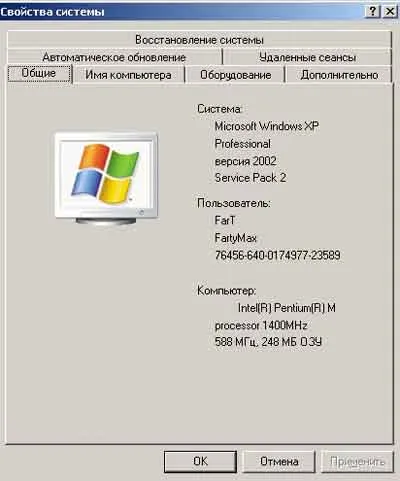
A Windows 7 a rendszer tulajdonságait a következő:
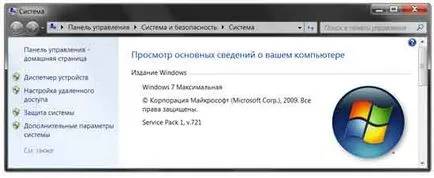
A második lehetőség az, hogy az alapértelmezett programot winver postavlyaetsya a legtöbb Windows-verziók, megtalálja azt az utat C: \ Windows \ System32 \ winver.exe parancsot, akkor fuss ez ott, vagy írja be a keresési sáv winver
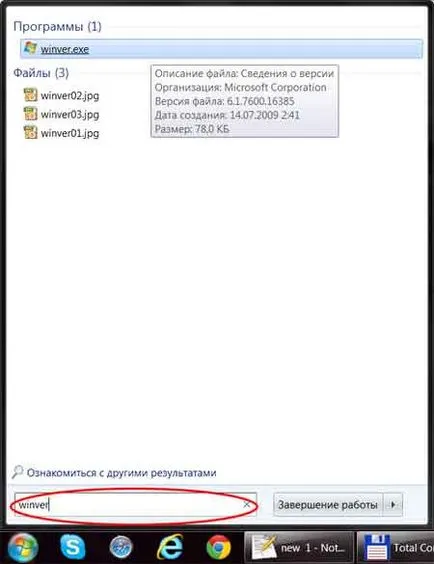
Ennek eredményeként, akkor nyissa meg ezt az ablakot:

Ha Windows XP, majd beírja winver parancsot a „Run”.
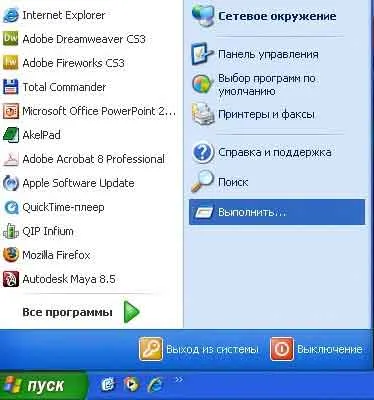

Az eredmény az lesz, mint ez:
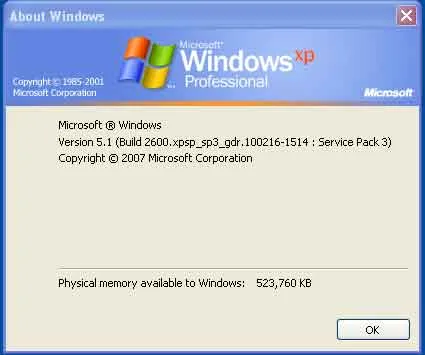
Gratulálok, most már tudod, milyen verziójú windose a számítógépre telepített.